2021年末まで、 Spotify のユーザー数は約 406 億 180 万人で、そのうち XNUMX 億 XNUMX 万人がプレミアム ユーザーです。 というのは疑いようのないことだ Spotify 音楽ストリーミング市場の王者です。 彼らはすべてのユーザーに優れたサービスを提供しました。 ただし、一部のオフラインの状況では、ユーザーは最高のエクスペリエンスを得ることができない場合があります。
この記事は、この話を聞く読者を支援することを目的としています。 Spotify オフラインの状況。 いくつかの裏技をご紹介します Spotify プレミアムの有無にかかわらずオフラインで聴く。 それでは、いくつかの基本的な機能から始めましょう Spotify.

コンテンツガイド パート 1: 知っておくべきこと Spotify オフラインパート2:聞く方法 Spotify プレミアムなしでオフラインパート3:聞く方法 Spotify プレミアムでオフラインパート4:要約
あなたがある場合 Spotify ユーザーなら、おそらくプレミアム ユーザーと無料ユーザーの大きな違いをご存知でしょう。 無料ユーザーは曲、プレイリスト、またはアルバムをダウンロードできませんが、プレミアム ユーザーはすべての種類のコンテンツをダウンロードできます。 Spotify オフラインリスニング用
これは、無料ユーザーはできないことを意味します 聞く Spotify オンライン サードパーティ ソフトウェアを使用する場合を除きますが、プレミアム ユーザーは曲をダウンロードしてオフライン モードをオンにするだけで済みます。
ただし、プレミアム ユーザーの場合でも、ダウンロードした曲は永続的ではないため、ダウンロードしたメディア ファイルを保持するには、少なくとも 30 日に XNUMX 回はオンラインに接続する必要があります。 また、ダウンロードした曲は次のように保護されています。 DRM、したがって、それらはでのみ再生できます Spotify アプリ。
ではパート 2 に移りましょう。 Spotify プレミアムなしでオフライン。
上で述べたように、プレミアムユーザーはオフラインで聴くためにお気に入りの曲をダウンロードします。 の助けを借りて DumpMedia Spotify Music Converter、無料ユーザーはダウンロードできます Spotify 歌も。 の DumpMedia Spotify Music Converter は、変換できる認定済みの専門的なサードパーティ ツールです。 Spotify ユーザーが選択したフォーマットに曲を変換しながら、DRM 暗号化を削除し、高音質を維持します。 Spotify.
このソフトウェアを使用すると、ユーザーは Spotify ブラウザ内蔵のウェブプレイヤー。 にお気に入りの曲を追加する DumpMedia Spotify Music Converter から直接 Spotify Webプレーヤー。 などの多くの一般的な形式に変換します。 MP3、WMA、AAC、FLAC など。短時間の変換の後、ユーザーは目的の形式の DRM フリーのメディア ファイルを取得します。 最も重要なことは、これらすべてが必要ではないということです Spotify プレミアム、それはユーザーがするのに最適なツールです 聞く Spotify オンライン.
ご注意: DumpMedia Spotify Music Converter 7 日間の無料トライアルと購入後 XNUMX か月以内の全額返金を提供します。下のボタンをクリックしてダウンロードし、無料でお試しください。このソフトウェアの使用方法に関するステップバイステップのガイダンスは次のとおりです。
#Step 1: ダウンロード をインストールします DumpMedia Spotify Music Converter
上のダウンロードボタンをクリックしてください。 ダウンロードを開始できます DumpMedia Spotify Music Converter PCまたはMacにインストールしてください。 Winダウズとマック。
#ステップ 2: を起動する DumpMedia Spotify Music Converter と ログイン 〜へ Spotify
インストールが成功したら、アプリケーションを起動します。 によって開かれた組み込みブラウザが表示されます。 Spotify ウェブプレーヤー。 次に、ユーザーはログインする必要があります Spotify Web Player で続行します。
#Step 3: Add あなたの Spotify 曲 アプリケーションへ
メインインターフェイスの右下に緑色のバブルがあります。 これは、曲またはプレイリストをドラッグできるクイック追加ボタンです。 曲を緑色のバブルにドラッグするとすぐに、変換パネルがポップアップし、ドラッグしたすべての曲がそこにリストされます。
#Step 4: 選択する あなたの希望 出力フォーマット と場所
パネルの右上で使用可能な出力形式を選択できます。 出力フォルダを変更するには、変換パネルの左下を確認してください。
#Step 5: 変換を開始 各曲の右側にある「変換」ボタンをクリックして、変換を開始します。 右下の「すべて変換」ボタンをクリックすると、パネル上のすべての曲が順番に変換されます。
各曲の右側にある「変換」ボタンをクリックして、変換を開始します。 右下の「すべて変換」ボタンをクリックすると、パネル上のすべての曲が順番に変換されます。
#Step 6: 完成しました 変換
変換パネルの上部に「完了」タップがあります。 このタップをクリックして入力すると、変換されたすべての曲がここに表示されます。
それと同じくらいシンプルで、使いやすく強力なソフトウェアであり、 DumpMedia Spotify Music Converter ユーザーは簡単に変換できます Spotify 曲をオフライン再生に適した形式に変換します。 一番おすすめの方法です 聞く Spotify オンライン.
チューンソロ Spotify Music Converter を聴くためのもう 1 つの優れたオプションです Spotify オフライン。 それはすべてを助けます Spotify ユーザーが曲やプレイリストをダウンロードできるようになります。 一度ダウンロードすると、すべてを楽しむことができます Spotify なしでも曲をオフラインで Spotify プレミアムサブスクリプション。 ユーザーがダウンロードして変換できるようにします Spotify これは、時間を節約するツールであることを意味します。
このソフトウェアの使用方法に関するステップバイステップのガイダンスは次のとおりです。
#ステップ1。 ビルトインにログインします Spotify ウェブプレーヤー。 プレイリスト、曲、ポッドキャスト、またはアルバムをソフトウェア インターフェイスの右側にあるバブルにドラッグ アンド ドロップします。
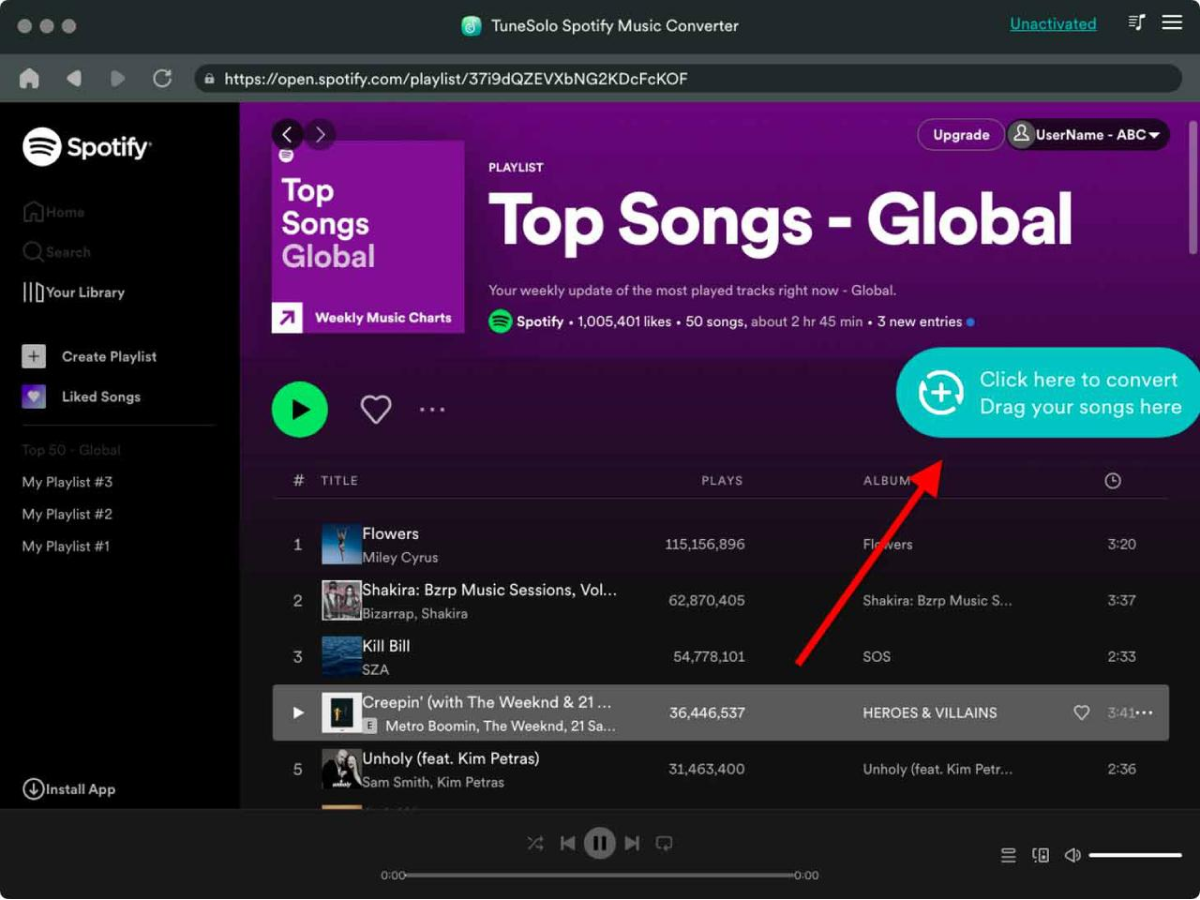
#ステップ2。 出力形式を選択し、「すべて変換」をクリックしてダウンロードを開始します。
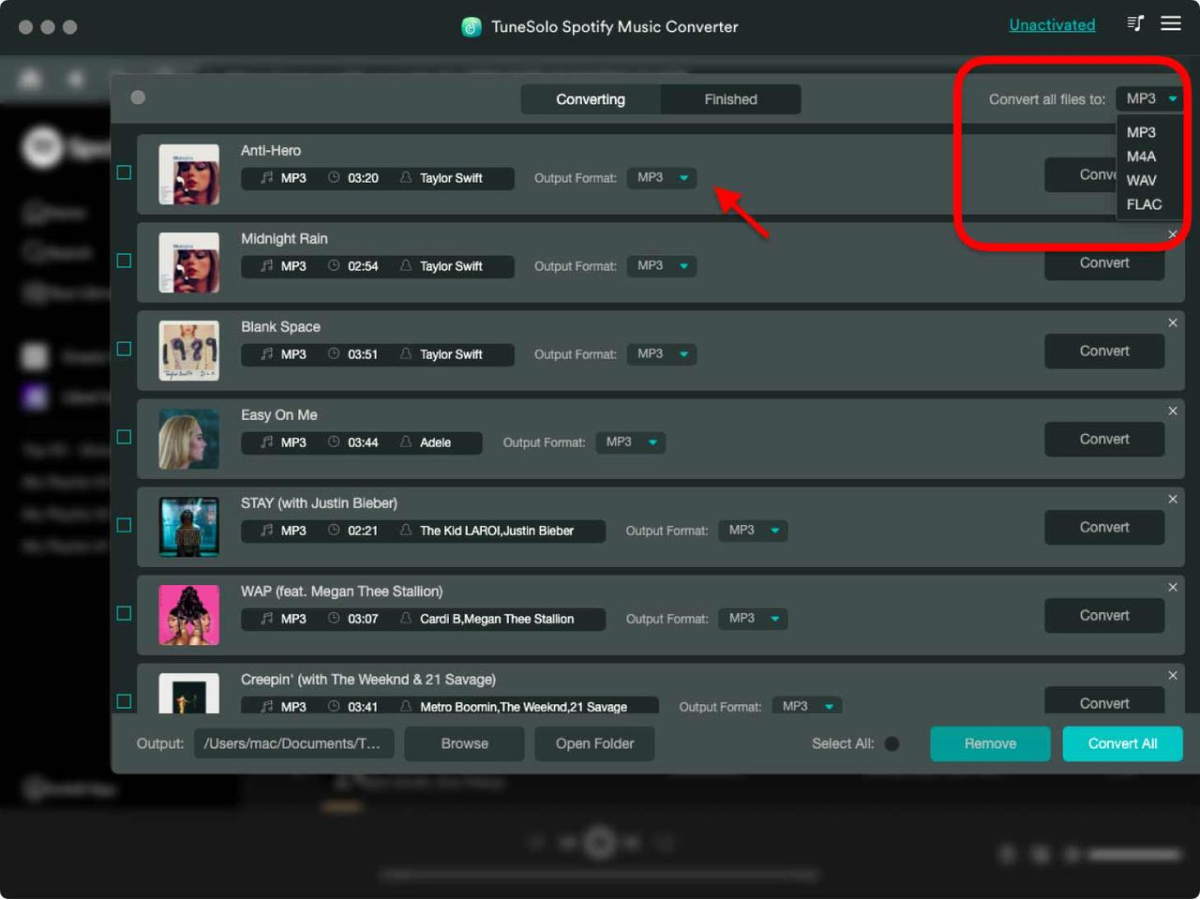
ステップ3. 変換が完了したら、「出力ファイルを表示」をクリックして曲を取得します。
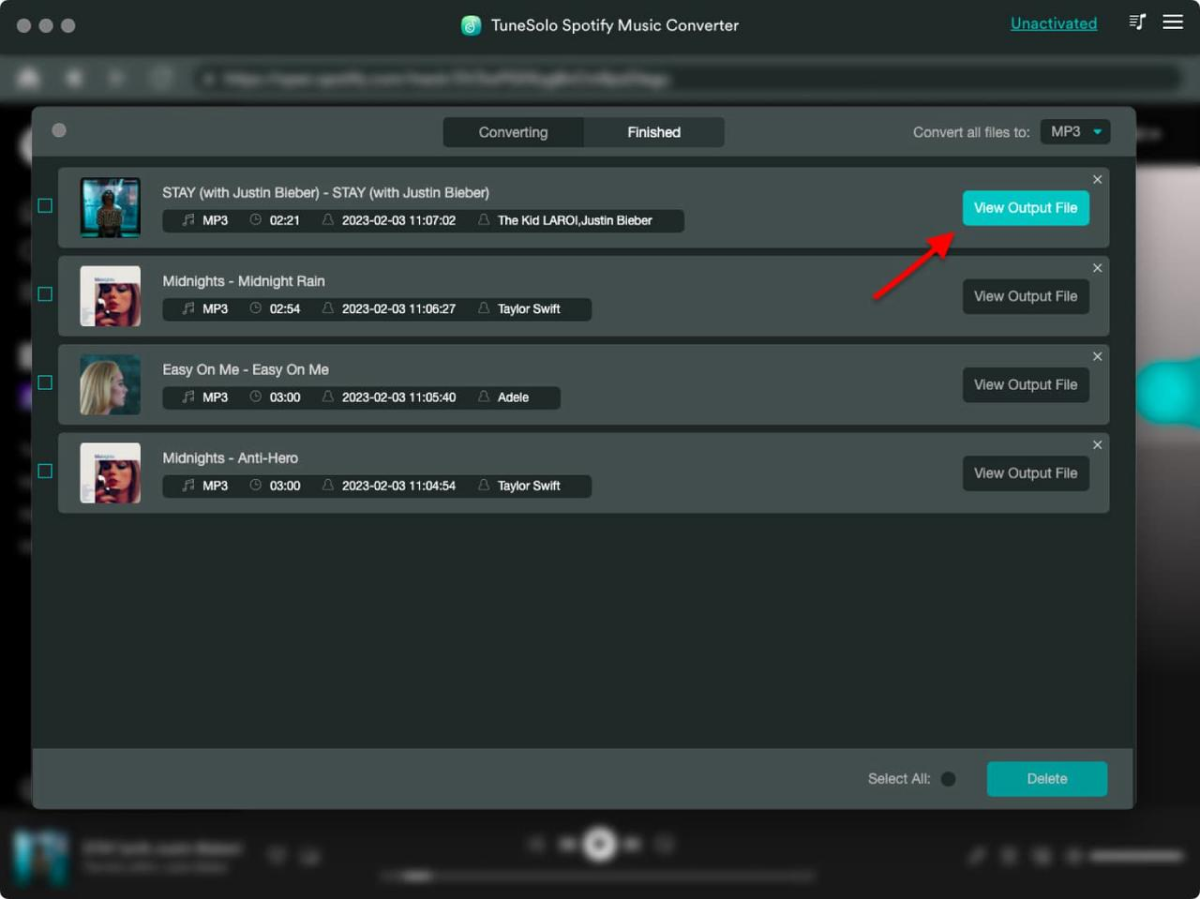
すべての ID3 タグとメタデータをトラック ID とともに保持したい場合は、TunesFun Spotify Music Converter 検討する価値はある。 ID3タグとメタデータ情報は認識するために重要です Spotify 音楽。 出力ファイルのフォルダーも簡単に管理できます。 出力音楽ライブラリを手動で XNUMX つずつ並べ替えることなく、アーティストやアルバムごとに簡単にカスタマイズできるようになりました。
Spotify プレミアム サブスクリプションでは、最大 3 つの異なるデバイスでのみ曲を再生できます。 DRMで保護されているため、 Spotify 応用。 音楽付き楽しい Spotify Music Converter、任意に変換できます Spotify 曲、アルバム、またはプレイリストを MP3/AAC/WAV/FLAC形式でオフラインでもお楽しみいただけます。
Spotify プレミアムユーザー、リスニングの全プロセス Spotify オフラインはとても簡単です。 好きな曲をダウンロードしてオフラインモードにするだけ(「設定」の「再生」からオンにできます)なので、 Spotify すでに携帯電話にダウンロードされている曲のみを再生します。
詳細な手順は次のとおりです。
#ステップ 1: オン Spotify、ダウンロードする曲、アルバム、またはプレイリストに移動します。
#ステップ 2: モバイルおよびタブレット ユーザーの場合は、下矢印をタップしてダウンロードします。 のために Spotify デスクトップユーザーは、「ダウンロード」をオンにします。

さらに、モバイルおよびタブレットのユーザーは、設定を変更しない限り、モバイルデータ通信で曲をダウンロードできません。 どうしてもモバイルデータ通信でダウンロードしたい場合。 「設定」に移動し、「音質」をタップしてから「ダウンロード」に移動し、「携帯電話を使用してダウンロード」をオンにします。
この投稿では、 聞く Spotify オンライン 有無 Spotify プレミアム。 プレミアムユーザーにとっては単純明快です。 の DumpMedia Spotify Music Converter この問題でユーザーを支援するために最も推奨されるサードパーティツールです。
連絡先 DumpMedia Spotify Music Converter、曲を簡単にダウンロードして、適切な形式に変換できます。 DRM解除機能はもちろん、その音楽を制限なくお楽しみいただけます。
